このページは、CapCut で最新の HDR ビデオ編集トレンドを実行する方法を段階的に図解したガイドです。ビデオを目立たせるための追加のヒントも提供されています。
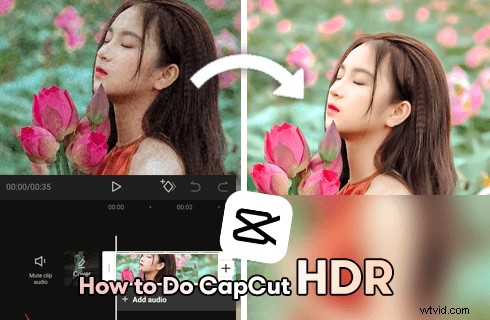
CapCut HDR
最新の CapCut HDR ビデオ編集トレンドを実行するには?最近の TikTok での HDR 編集ビデオに感銘を受けた場合は、私と同じようにこの質問をしたいと思うかもしれません。 CapCut HDR は、人気の動画編集アプリ CapCut で新たに登場した動画編集技術であり、TikTok のトレンドにもなっています。 HDR は色とコントラストの変化に焦点を当てており、ビデオのカラー グレーディングに関する知識が少し必要です。
気が遠くなるような? CapCut で HDR 効果を実現するにはさまざまな方法があります。この記事では、より簡単な方法を見つけて学習しようとしています。これ以上苦労することなく、CapCut で HRD ビデオ編集を行う方法について、このガイドから学びましょう。 次のバイラル動画を作成するために!
お見逃しなく :トップ 24 の PC ゲーム ダウンロード Web サイト、22 のオンライン ビデオ エディター、16 の Mac 用ビデオ編集ソフトウェア
CapCut HDR 編集とは
HDR (ハイ ダイナミック レンジ) は、強烈な色と異なる色間の高いコントラストを表示するために使用される新しいビデオ編集技術です。 HDR ビデオは、目的の結果に合わせてカラー グレーディングされます。最近、CapCut ビデオ エディタで人気の HDR 編集トレンドから、HDR 編集が非常に人気を博しています。
CapCut HDR 編集は、CapCut と TikTok の最新のビデオ編集トレンドの 1 つです。 CapCut HDR 編集は、CapCut エフェクト、フィルター、およびビデオ オーバーレイの組み合わせで実現されます。
以下のチュートリアルでは、CapCut で HDR 編集を行う簡単な方法の 1 つを紹介します。
関連投稿 :CapCut でテンプレートをダウンロードする方法 (ボタンなし、透かしなし)
CapCut HDR テンプレートのダウンロード
問題は、Google と CapCut の公式 Web サイトを 30 時間探し回った後も、CapCut HDR テンプレートのダウンロードに適したソースが見つからないことです。 または CapCut HDR 効果のダウンロード .したがって、CapCut HDR 編集を行う唯一の方法は、以下のチュートリアルに従って自分で始めることだと思います!
CapCut で HDR ビデオ編集を行う方法 (ステップバイステップ)
この投稿では、デモ目的で PC 用の CapCut を使用します。マウスでビデオを編集する方が便利だからです。詳細については、PC で CapCut を使用する方法に関するガイドをご覧ください。
ステップ 1. 動画を CapCut にインポートする
[新しいプロジェクト] ボタンをクリックして新しいプロジェクトを作成し、ギャラリーからビデオをインポートします。
ステップ 2. ビデオにエフェクトを追加する
[エフェクト] に移動し、ビデオに B &W スケッチ エフェクトを追加してから、メインの作業場所に戻ります。ドラッグして、追加された効果をタイムラインのビデオ全体に拡張して適用します。
複数の CapCut 効果があることに注意してください HDR 効果を得ることができます ビデオ編集結果で、後で別のことを試すことができます。 CapCut HDR フィルターの詳細については、投稿の次の部分を参照してください。
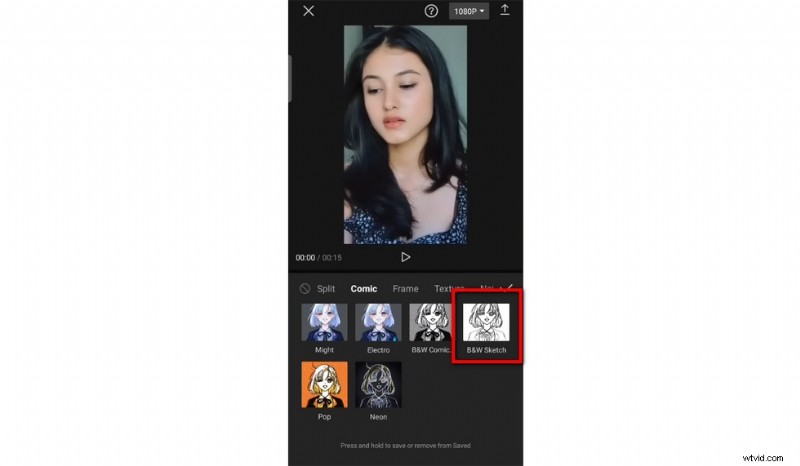
HDR 効果を CapCut ビデオに追加
ステップ 3. 動画にぼかし効果を追加する
基本カテゴリに移動 ぼかし効果を追加します あなたのビデオに。 [調整] をクリックすることをお勧めします 最適な結果が得られるようにぼかし効果の強度を下げます。
再び、ぼかし効果が追加されたら、インポートしたビデオの長さに合わせてドラッグして延長します。
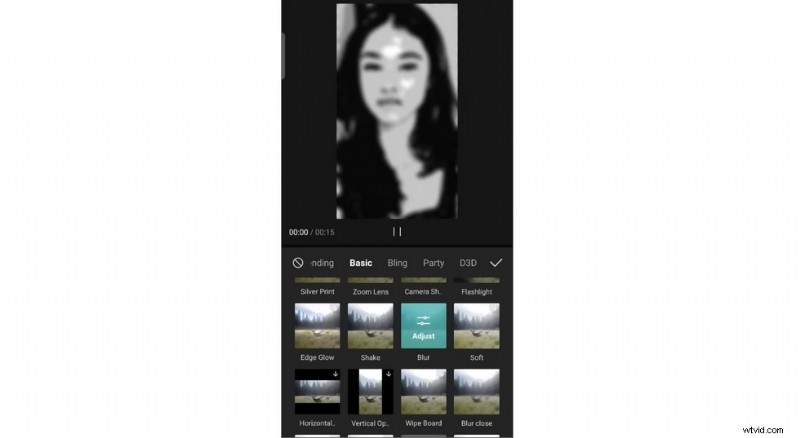
CapCut ビデオにぼかし効果を追加
ステップ 4. エフェクト ビデオをエクスポートする
効果がビデオに正常に追加され、効果とビデオがタイムラインで完全に一致したら、画面の右上に移動して CapCut から効果ビデオをエクスポートします。
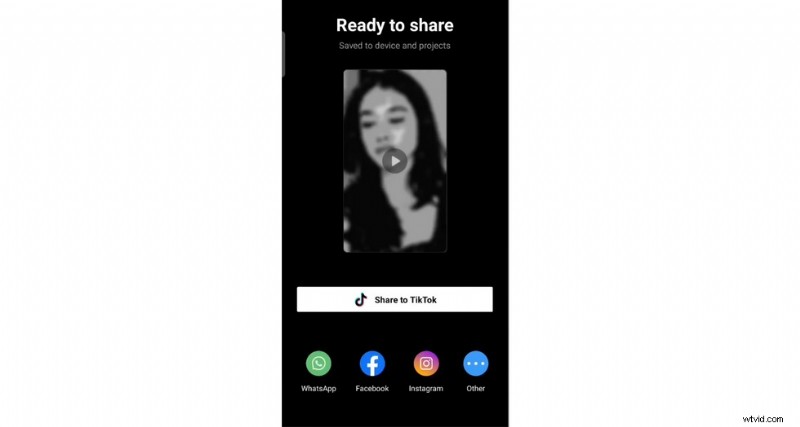
CapCut からエフェクト ビデオをエクスポートする
ステップ 5. プロジェクトに追加された効果を削除する
しかし、まだ終わっていません。 HDR とぼかし効果が追加されたビデオのエクスポートが完了したら、エクスポート ウィンドウからビデオ編集作業場に戻り、ビデオ編集プロジェクトで追加された 2 つの効果を削除します。
ステップ 6. 背景ビデオに HDR 効果を追加する
CapCut HDR 効果は、2 つのビデオを効果でオーバーレイすることによって実装されます。もう一度、コミック カテゴリのネオン エフェクトと CapCut ブラー エフェクトを空白のクリップに追加します。このビデオは、HDR 編集の背景ビデオとして使用されます。
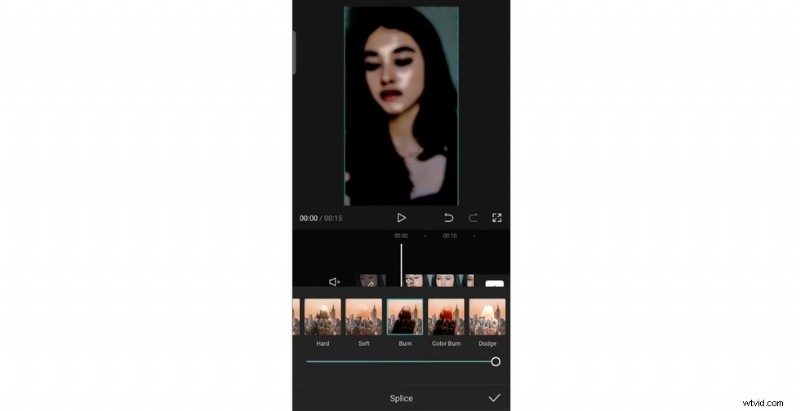
背景ビデオに HDR 効果を追加
ステップ 6. エクスポートしたエフェクト ビデオをオーバーレイする
下のパネルから [オーバーレイ] ボタンを押して、現在のビデオを前のビデオにオーバーレイすると、HDR ビデオが作成されます
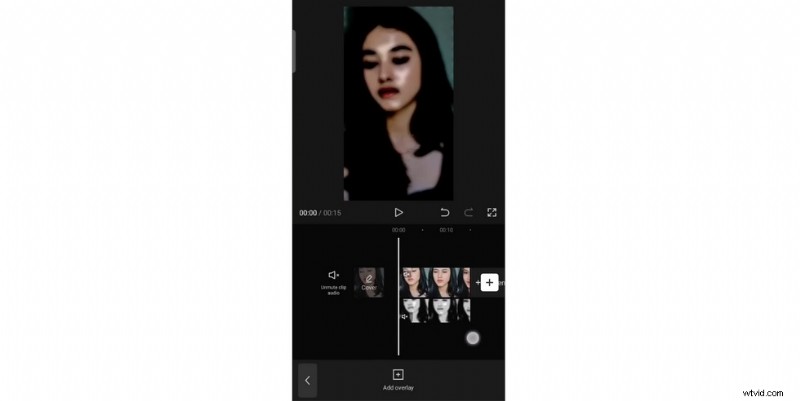
オーバーレイ効果のビデオ
ステップ 7. HDR ビデオの保存とエクスポート
そして今、あなたはそれを持っています! HDR エフェクトで再生されるオーバーレイ ビデオを保存して共有しましょう。ただし、CapCut からビデオ編集をエクスポートする前に、不要な CapCut 透かしを削除することを忘れないでください!
CapCut HDF 効果:CapCut HDR に使用できるもの
CapCut HDR 効果を作成するために使用できる効果とフィルターは何ですか?答えは、CapCut で HDR 効果を実現するために使用できるさまざまなビデオ効果があるということです。一般的なビデオ効果オプションには次のものがあります。
- コミック カテゴリの白黒スケッチ (推奨)
- コミック カテゴリのネオン
- コミック カテゴリの白黒コミック 1
- .etc
他の CapCut エフェクトやフィルターを試して、クリエイティブになることもできます!パターンが効果オーバーレイであることを覚えておいてください!
CapCut Smart HDR を有効/無効にする方法
CapCut には、クリップを自動的に HDR ビデオに変換するスマートな HDR オプションがあります。
CapCut スマート HDR を有効または無効にするには、モバイルで CapCut アプリを起動し、既存のビデオ編集プロジェクトを開き、上の解像度調整ボタンを押して、スマート HDR オプションをオンまたはオフにします。フレーム レート調整バーのすぐ下にあります。
CapCut HDR のヒントとコツ:ビデオを目立たせる
CapCut HDR 編集を目立たせるには何が必要ですか?見てみましょう!
追加された効果を複数の部分に分割
タイムラインでビデオにエフェクトを追加し、ビデオ全体に合わせて拡張したら、追加したエフェクトを複数の部分に分割してみてください。
そうすることで、HDR 効果が定期的に表示され、ビデオの HDR 部分と非 HDR 部分の比較がより顕著になります。
さらに、これにより、ビデオがより活発になります。それが本当かどうか自分で試してみてください!
HDR 編集で速度編集を使用する
HDR 編集でベロシティ編集を柔軟に使用します。特に、ベロシティの変化に完全に対応するリズミカルに分割された HDR 編集を使用します。
最新の HDR 編集で以前のトレンド速度編集を使用して、映像にダイナミックな感触を与え、ビデオをさらにゴージャスにします。
最新のチュートリアルでは、CapCut で速度編集トレンドを実行する方法を学習できます。
独自の HDR 効果を得るためにさまざまなフィルターを試してください
CapCut から HDR ビデオ編集を取得するために使用するエフェクトやフィルターに制限はなく、重要なのはオーバーレイです。さまざまなエフェクトやフィルターを使用して作成された CapCut HDR ビデオが数多くあります。さまざまな CapCut フィルターとエフェクトを試してみてください。
このためには、12 の最高の CapCut フィルターを確認する必要があるかもしれません.
既製のテンプレートを使用
CapCut を使用してビデオの編集を始めたばかりの場合、既製の構成を備えた CapCut テンプレートとプリセットは、コンテンツ作成の要求に非常に適しています。詳細については、トレンドの 12 の CapCut テンプレートのリストを参照してください。CapCut HDR テンプレートが利用可能です!
CapCut HDR 編集:よくある質問
CapCut HDR 編集トレンドとは?
CapCut HDR は、CapCut または TikTok ビデオに HDR ビデオ効果を追加する、CapCut および TikTok の新しい編集トレンドです。 CapCut で簡単に行うことができます。チュートリアルに従って、独自の CapCut HDR 編集をすぐに取得してください!
CapCut HDR テンプレートのダウンロードはどこで入手できますか?
現時点で利用できる CapCut HDR エフェクト テンプレートは多くありません。最も似ているのは YouTube の HDR 編集ですが、それらをテンプレートとして使用できます。しかし、CapCut ビデオ編集はシンプルで、このガイドに従って自分で始めることができます.
CapCut スマート HDR とは?
スマート HDR を使用すると、ビデオに自動 HDR 効果を適用できます。ただし、現時点では CapCut はスマート HDR を提供していません。ビデオ エフェクト オーバーレイを使用して手動で実現する必要があります。
結論
CapCut HDR 編集が今流行中です!もう躊躇する必要はありません。今すぐチュートリアルに従って、すぐに HDR ビデオ編集を行ってください。あなたのビデオが次の話題の CapCut HDR 編集になることを願っています。
実際のところ、詳細なチュートリアルと高度な CapCut のトリックを使用すれば、少しの注意と努力が必要なだけで、コンテンツは確実に印象的なものになります。 HDR 編集を頑張ってください。楽しんでください
